Non riesci a installare il tuo gioco preferito da Microsoft Store a causa del “InstallareIl pulsante "è in grigio? Alcuni utenti di Windows 10 si lamentano di dover affrontare un tipo di problema simile sul proprio computer. Questo problema si verifica in genere a causa di uno squilibrio tra i requisiti di sistema richiesti e i requisiti di sistema effettivi sul computer dell'utente. Per risolvere questo problema, cerca queste correzioni, ma prima di procedere con le correzioni principali, prova queste soluzioni alternative per testare una soluzione più semplice per il tuo problema.
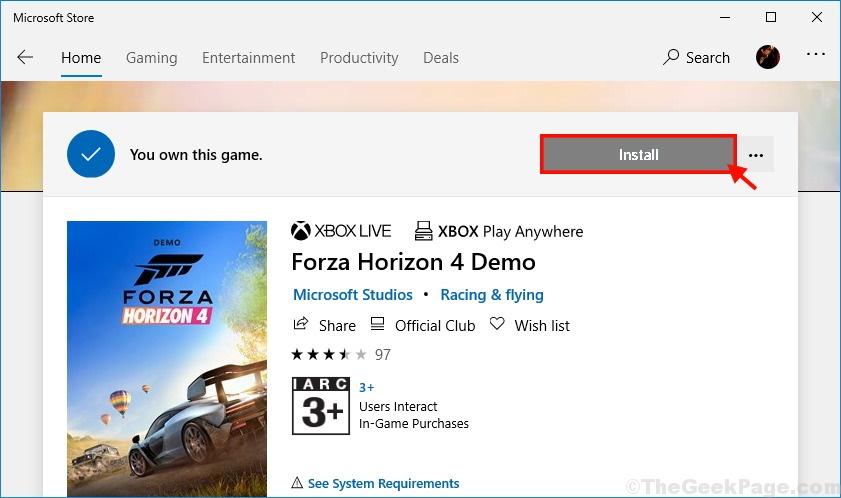
Soluzioni alternative iniziali-
1. Se è la prima volta che ti trovi di fronte a questo tipo di errore, un semplice ricomincia potrebbe aiutarti.
2. Controlla se c'è qualcosa di cruciale aggiornamento Windows è in sospeso sul tuo computer o meno.
Se una di queste soluzioni alternative non ha funzionato per te, scegli questa soluzione:
Fix- Verificare i requisiti di sistema necessari-
È necessario un set minimo di requisiti per eseguire un'applicazione/gioco su una piattaforma particolare. Se Windows rileva che il tuo sistema non soddisfa i requisiti minimi per eseguire il gioco in condizioni riproducibili, non ti permetterà di installarlo sul tuo computer (poiché l'esecuzione del gioco può causare danni fatali all'hardware del computer specifiche). Per verificarlo, segui questi passaggi sul tuo computer-
1. Clicca sul Ricerca casella accanto all'icona di Windows e quindi digitare "Negozio“. Clicca su "MicrosoftNegozio” nella finestra sopraelevata per aprire Windows Store applicazione sul tuo computer.

2. Nella finestra Store, fare clic su Ricerca casella in alto e digita il nome del gioco.
3. Ora, dal menu a discesa fai clic sul gioco (dovresti già possedere il gioco) per visitare la pagina del negozio per installarlo sul tuo computer.
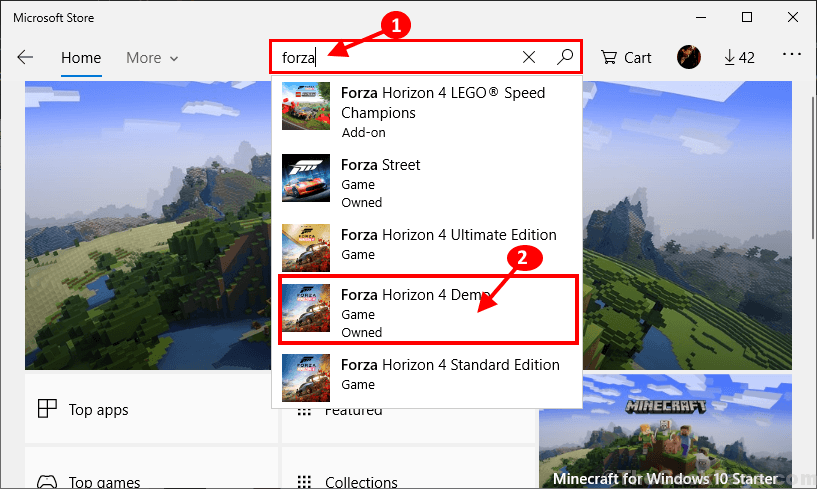
4. Ora, nel Negozio finestra, scorrere verso il basso e fare clic su "Requisiti di sistema" per verificare i requisiti di sistema necessari per eseguire il gioco sul tuo sistema.
5. Se vedi un triangolo accanto a "Memoria" o "Memoria video" o qualsiasi hardware, non disponi dei requisiti minimi di sistema per eseguire il gioco sul tuo computer.
Nella maggior parte dei casi, è necessaria una versione del sistema operativo più recente. Ad esempio, quando ho provato a installare l'età degli imperi, ho saputo che dovevo avere la versione 18362.0 o una versione successiva.
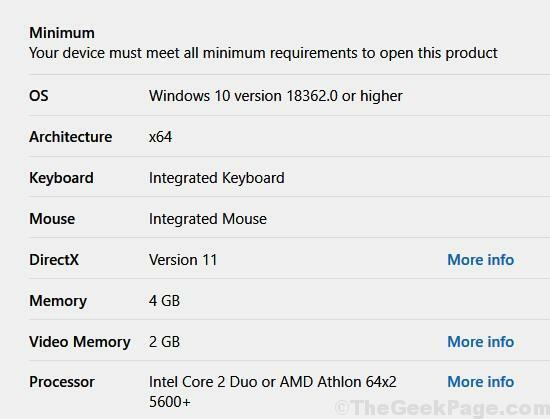
Per controllare la tua versione premi tasto Windows+r insieme per aprire corri e scrivi “vincitore"in esso e fare clic su OK.

Devi aggiornare la tua configurazione o installare un particolare aggiornamento dal sito Web di Microsoft per poter giocare sul tuo computer. Dopo aver aggiornato la configurazione, sarai in grado di installare il gioco sul tuo computer senza errori. Il tuo problema dovrebbe essere risolto.


